Всем привет! В одной популярной посвященной дримкасту группе в ВК поднялся вопрос об едином и актуальном факе, желательно для самых нубов - как с нуля запилить HDD-мод и как юзать Dreamshell. Почитав форум, я взял на себя смелость составить обновленный FAQ для людей с нуля, где были бы агрегированы актуальные ответы на основные вопросы.
Надеюсь этот шаг поможет еще больше популяризировать использование Dreamshell среди владельцев дримкаста и привлечет свежую кровь.
Итак, для начала небольшое пояснение для кого и зачем этот документ - на данный момент у очень многих людей есть и активно используется великолепная консоль Sega Dreamcast, но при этом многие даже не подозревают, что при помощи несложных манипуляций можно значительно улучшить ее функционал.
Модификации, описываемые в данном документе позволят всем желающим подключить жесткий диск или SD-карту к своей консоли и запускать игры с нее, а также добавить новый БИОС. Особенно это актуально для тех людей, у которых лазер на консоли подсел со временем и уже не может читать диски также хорошо как и раньше, либо вообще полностью сломан.
Также эти изменения (в дальнейшем моды) необходимы людям, которые хотят играть в полные версии игр. Нюанс в том, что родной привод Dreamcast представлял собой привод GD-ROM, максимальный объем дисков для которого составлял 1,2 Гб.
Многие производители игр широко использовали объем диска, но самих болванок и записывающих приводов не было в свободной продаже. Поэтому пиратские диски, кои широко распространены в СНГ в том числе и в виде образов на торрентах, представляли из себя обычные CD-болванки (GD-ROM также мог читать и обычные CD-болванки) с объемом до 800 Мб и, соответственно, очень многие пиратские версии игр представляю собой обрезанные версии, в которых могут отсутствовать музыка или видеоролики.
Данный документ также написан по одной простой причине, что представленная информация по теме моддинга Dreamcast зачастую очень разрознена и для ответов на некоторые простые вопросы приходится перелопатить кучу различных источников и форумов, которые также часто содержат устаревшую и неверную информацию. Так что здесь мы будем рассматривать уже некую актуальную выжимку информации по запуску копий игр на лето 2016 года.
На текущий момент существует несколько возможных способа уйти от использования дисков на дримкасте, рассмотрим самые популярные из них, а также плюсы и минусы каждого:
1) GDEMU - самостоятельная установка дополнительного модуля в ваш дримкаст вместо оптического привода. Поддерживаются SD-карты.
Плюсы: 100% совместимость с образами игр, простота в установке и эксплуатации, высокая скорость чтения относительно оптического привода.
Минусы: стоимость модуля (110 евро включая доставку), необходимость попасть в окно предзаказа (хакер, занимающийся производством этого девайса, принимает заказы не постоянно, а лишь время от времени - соответственно нужно периодически мониторить возможность предзаказа, чтобы успеть вписаться в очередь), высокая стоимость гигабайта (большие по объему карты памяти дорогие), чтобы запускать игры других регионов нужно немного пошаманить.
Здесь можно сделать заказ на данное устройство.
Здесь посмотреть инструкцию по установке.
Здесь можно посмотреть как это устанавливается и выглядит в работе (на русском языке).
2) USB-GDROM - самостоятельная установка дополнительного модуля в ваш дримкаст вместо оптического привода. Поддерживаются USB-устройства (USB-флешки, карты через переходник, внешние жесткие диски с USB-интерфейсом)
Плюсы: 100% совместимость с образами игр, простота в установке и эксплуатации, высокая скорость чтения относительно оптического привода (но медленнее, чем у GDEMU)
Минусы: стоимость модуля (187 долларов сам девайс + до 14 баксов доставка по Европе), необходимость попасть в окно предзаказа (хакер, занимающийся производством этого девайса, принимает заказы не постоянно, а лишь время от времени - соответственно нужно периодически мониторить возможность предзаказа, чтобы успеть вписаться в очередь), относительно высокая стоимость гигабайта (большие по объему флешки дорогие, также как и внешние жесткие диски).
Здесь можно сделать заказ на данное устройство.
Здесь посмотреть инструкцию по установке.
Здесь можно посмотреть как это устанавливается и выглядит в работе (на английском языке).
3) Dreamshell - использование специальной операционной системы, которая позволяет запускать игры с SD-карты (SD-мод) либо жесткого диска (HDD-мод), добавить дополнительный БИОС консоли (BIOS-мод), а так же еще много всего вкусного.
Плюсы: это почти бесплатно (требуется лишь найти свободный жесткий диск IDE, например из старого компьютера, также возможно использование SATA-накопителей через специальный переходник), низкая стоимость гигабайта, высокая скорость чтения относительно оптического привода (сопоставимо или немногим быстрее чем у GDEMU) в случае HDD-мода, возможность установить дополнительный БИОС в консоли и загружаться в дримшелл напрямую с SD-карты или жесткого диска при плохо читающем или сломанном оптическом приводе консоли.
Минусы: совместимость ниже, чем у конкурентов - порядка 90% (но она постоянно увеличивается с каждой новой версией ОС), умение обращаться с паяльником (обязательно в случае HDD-мода и BIOS-мода) или наличие знакомого с таковым навыком.
Рассмотрим более подробно каждый из доступных модов для
Dreamshell:
Подключение к дримкасту адаптера SD-карты через серийный порт сзади консоли.
Основным минусом данного способа является низкая скорость передачи данных - данный порт поддерживает скорость работы до 600 кб/с, что означает,что при таком подключении у вас будут долгие загрузки, а также будет сложно использовать CDDA-треки (для использования их нужно будет конвертировать в формат ADPCM).
Сам адаптер может быть легко приобретен на алиэкспресс
например здесь или самостоятельно
самостоятельно изготовлен вручную с выносом порта.
Самый правильный и рекомендуемый мод на текущий момент - позволяет подключить IDE-жесткий диск к дримкасту. При таком подключении вы получаете большое и быстрое хранилище для ваших игр.
Далее по тексту рассматриваем установку именно
HDD-мода как наиболее актуального и произведем его в 2 этапа.
Этап 1
Для установки данного мода я использовал
эту подробную инструкцию.
Что потребуется для HDD-мода
Для данного мода вам потребуется:
1. порт IDE - его можно взять с любого старого жесткого диска или материнской платы.
2. 2 шлейфа IDE - первый распускаем для подпайки на отдельные проводки, вторым подключаем наш жесткий диск к консоли. В данном мануале рассматривается подключение жесткого диска с интерфейсом
IDE. Если вы планируете подключать
SATA-диск, то дополнительно вам понадобится специальный адаптер-переходник с IDE на SATA. 100% проверенным и работающим вариантом является
StarTech.com 2.5 Inch and 3.5 Inch 40 P Inch Male IDE to SATA Adapter Converter (IDE2SAT).
3. Внешний блок питания с молексом (стандартным разъемом питания для жестких дисков 3.5). Я использую для этих целей блок питания от контроллера
AgeStar FUBCP USB2.0 (блок питания выглядит эстетично - как зарядник ноутбука), но подойдет любой аналогичный. На али можно взять похожую по функционалу железку в районе 500 р. с доставкой. Либо можете вывести отдельный молекс с любого блока питания компьютера. При подключении SATA-диска допустимо запитать его напрямую с БП самой консоли при условии отключенного оптического привода. Брать питание для 3.5 дюмового жесткого диска с БП консоли крайне не рекомендуется.
4. Любой жесткий диск с интерфейсом IDE объемом до 2Tb.
Если у вас не осталось ничего такого от старых компов, то обычно в любой организации наверняка есть сисадмин, у которого куча подобной ненужной рухляди и он легко поделится ей с вами.
Велик соблазн обойтись без порта и подпаять IDE-шлейф напрямую, но так делать не следует, так как шлейф со временем перетирается при подключениях/отключениях и соответственно потом придется снова лезть в приставку и подпаивать новый.
Для разбора консоли нужна единственная крестовая отвертка, никаких спецключей и прочего не требуется. В принципе разбор очень простой и вряд ли вызовет у кого-либо затруднения.
Хочу заметить, что в приведенной инструкции IDE-порт выносится в задние решетки вентиляции, так вот так делать НЕ НУЖНО, дабы избежать перегрева консоли.
Также при установке HDD-мода при необходимости можно сразу заодно сделать
region changer mod - это даст вам возможность переключать регион приставки и ее видеорежимы в дримшелле.
Весь данный мод ограничивается припаиванием единственного провода на материнской плате консоли, подробнее читать по уже вышеупомянутой
ссылке в пункте 3.
Внимание! Как показала практика, постоянно подключенные к флешке(29LV002) +12 вольт, заворачивает её мозг. Допускается только кратковременная подача 12v для отключения защиты чипа во время прошивки, на постоянной основе этого делать нельзя/не рекомендуется.
После завершения всех работ с пайкой аккуратно соберите консоль, также лучше всего не затягивать сильно винты по креплению материнской платы с правой стороны в тех местах где припаивались провода, так как после припаивания проводов матплата “утолстилась” в этом месте и лишнее напряжение в этом месте нежелательно.
Включаем и проверяем нашу консоль - она должна успешно загрузиться и без проблем читать диски с имеющимися играми как и прежде.
1) черный экран после включения - разберите приставку и ослабьте винты в правой части консоли - в районе тех мест где подпаяны провода;
2) долгая загрузка, повисает на логотипе - плохой контакт в слоте подключения оптического привода - переподключите привод;
Далее подготавливаем сам жесткий диск - подключаем его к компу и создаем единственный раздел (рекомендую бесплатную программу gparted - взять можно
здесь - качаем последний stable-релиз, прожигаем на болванку или флешку как образ и загружаемся с нее.
Создаем на жестком диске новую таблицу разделов в формате msdos, создаем единственный раздел и форматируем его в FAT32. После этого
качаем последнюю версию дримшелл.
По факту нам надо скачать 2 файла:
DreamShell 4.0 RC 4 + Boot Loader - сама дримшелл, выбираем самую последнюю версию для скачивания.
ISO Make pack v2.4 - набор утилит для работы со скачанными образами дисков, также выбираем самую последнюю версию.
Внутри архива DreamShell 4.0 RC 4+ Boot Loader есть папка DS, которую необходимо скопировать в корень нашего жесткого диска, а также файл с расширением CDI, который нужно записать на CD-R болванку как образ из ISO (CD-RW не подойдет! Рекомендую болванки Verbatim - меня они пишутся и читаются отлично!) на самой низкой скорости, на которую способен ваш привод.
Писать лучше всего через программу Alcohol 120%
Далее вставляем свеженарезанную болванку в привод дримкаста и подключаем жесткий диск (обязательно как SLAVE!) к новому IDE порту нашей консоли.
Включаем жесткий диск всегда перед запуском консоли, иначе он там не сможет инициализироваться.
После загрузки дримкаста в его стандартную оболочку запускаем дримшелл обычно как игру - в начале запуска будет диагностическое окно, в котором должен отобразиться наш подключенный жесткий диск.
Заходим в ISO Loader - если у нас есть активный пункт HDD и при переходе в него мы видим нашу ранее сброшенную папку DS - поздравляю!
Вы только что успешно сделали HDD-мод (или SD-мод) вашей консоли! На данном этапе вы уже сможете запускать копии игр с вашего жесткого диска (или SD-карты) загружаясь в Dreamshell с болванки!
Если вас устраивает такой вариант, то можете смело переходить в пункту "ЗАПУСК GDI ОБРАЗОВ", но лучше по возможности сделайте BIOS-мод о котором пойдет речь ниже!
Следующий интересный мод - это
BIOS-мод - он позволяет дримкасту полностью загружаться с жесткого диска и запускать игры с него же - таким образом он идеален для тех людей, у которых навернулся лазер или тех, кто хочет свой лазер поберечь.
Для его осуществления необходимо купить микросхему MX29LV160 в корпусе SOP-44 (
я покупал свою здесь, цена вопроса 250 рублей, продавец отправляет доставкой air mail china registred с нормально отслеживаемым трекингом, мне в Сибирь приехала за 3-4 недели).
Также потребуется любой микропереключатель с фиксацией для смены режимов и 2 резистора номиналом от 5 - до 10ти килоом.
Итак, микросхема на руках, после этого вскрываем дримкаст и
делаем мод по инструкции.
После того как микросхема установлена и консоль собрана делаем:
1) переводим наш переключатель биосов в положение оригинального заводского (в другом положении после включения будет просто черный экран);
2) после загрузки консоли запускаем Dreamshell с ранее записанной болванки;
3) после загрузки Dreamshell переводим наш переключатель в позицию альтернативного биоса;
5) выбираем пункт Write и идем по пути
ide - ds - firmware - bios - ds - boot_loader_devkit.bios
После прошивки должна появиться сообщение, что биос залит в микросхему успешно.
Если выходит ошибка - разбираем консоль и проверяем качество пайки и наличие коротышей. Также ошибка может быть обусловлена неисправной микросхемой.
6) перезагружаем консоль с переключателем установленным в позиции альтернативного биоса;
Если все сделано правильно у вас изменится анимация логотипа дримкаста при загрузке далее загрузится дримшелл.
BIOS Flasher - утилита прошивки БИОСа, актуально для сделавших БИОС-мод. Внутри все интуитивно понятно - программа позволяет считать, записать БИОС консоли. Также имеется функция, позволяющая сравнить образ прошитого БИОСа с образом файле на жестком диске.
File Manager - файловый менеджер, позволяет браузить по содержимому подключенных накопителей, удалять, переименовывать, сжимать, копировать файлы между накопителями.
GD-Ripper - приложение позволяющее снять ISO образ игры со вставленного в оптический привод диска на жесткий диск или SD-карту.
ISO Loader - главное приложение, отвечающее за настройку копии и ее запуск (по настройкам подробнее ниже)
Region Changer - утилита смены региона консоли и вывода формата видеосигнала, актуально для сделавших Region Changer-мод и BIOS-мод.
Settings - настройки дримшелл, позволяет выставить автоматически загружаемое приложение (например ISO Loader) при старте дримшелл, настройки экрана и прочее.
Speed Test - приложение для тестов скорости чтения/записи ваших устройств, например жесткого диска или SD-карты
VMU Manager - менеджер работы с картой памяти с интуитивно понятным интерфейсом
Теперь мы подходим к самому интересному, ради чего все это и затевалось - к запуску копий игр!
Для начала скачаем какую-нибудь игру в GDI-формате (например MDK2
отсюда).
Для запуска игр разработчиком дримшелл настоятельно рекомендуется использование оптимизированных GDI-образов.
Для оптимизации нашего скачанного образа разархивируем ISO Make pack v2.4, который мы уже качали ранее и скопируем из этого архива
папку sys и
файл optimize_gdi.bat в папку с нашей разархивированной игрой, затем просто запускаем батник двойным кликом и ждем пока не завершится процесс оптимизации (закроется открывшееся черное окно с консолью windows).
После этого удаляем из этой папки ранее скопированные папку sys и файл optimize_gdi.bat так как наш образ уже оптимизирован и в этих файлах больше нет нужды.
Затем копируем папку с нашей оптимизированной игрой на жесткий диск в корень, включаем сегу и загружаемся в дримшелл.
После запуска ISO Loader мы увидим нашу игру - кликнем на нее один раз на геймпаде.
Далее открывается очень важная конфигурационная страница игры, где мы можем задавать различные преднастройки. Иногда критичные для запуска. Рассмотрим их подробнее:
( ) Save as preset - Сохранить настройки для дальнейшего использования этой игры - после настройки игры перед сохранением обязательно ставьте здесь галочку, чтобы не настраивать игру каждый раз перед запуском!
( ) Use DMA transfer (GDI/IDE Only) - включено по умолчанию - включение DMA передач, разгружает процессор при чтении и увеличивает скорость загрузки данных, работает только с диском(неактуально) и HDD - если у вас после запуска какой-либо игры черный экран - попробуйте убрать эту галочку в первую очередь! После изменений настроек не забудьте обязательно сохранить ваш пресет (поставить галочку Save as preset)
Emulate async read (in sectors)
( )None ( )1+ ( )2 ( )3 ( )4 ( )5 ( )6 ( )7 ( )8 ( )16 - эмуляция асинхронного чтения, параметр подбирается в зависимости от игры, сглаживает лаги во время игры, но увеличивает время загрузки. При включенном Emulate CDDA audio, рекомендуемое значение 16. При включенном Use DMA transfer и образе в формате ISO или оптимизированном GDI, принимает значение true (самый быстрый вариант, круче эмулятора привода). Работает пока не во всех играх. Обычно ставится автоматически в зависимости от прочих настроек и не требует изменений.
( ) Emulate CDDA audio -по умолчанию выключено - эмуляция CDDA музыки. В игре проигрываются дорожки с музыкой, для этого в папке с GDI должны лежать треки вида trackXX.raw или trackXX.wav. Имеет смысл к активации только если оптимизированный вами образ игры содержит эти самые аудиотреки. Если при запуске игры у вас черный экран, то имеет смысл отключить эту опцию - может помочь.
Binary OS
( )Auto ( )Homebrew ( )KATANA ( )WinCE - по умолчанию Auto - по умолчанию тип игры определяется автоматически, но в некоторых играх (особенно Homebrew) автоопределение не правильно срабатывает. KATANA - официальные игры написанные на SDK от самой сеги (Большинство игр). WinCE - название говорит само за себя, в основном портированые игры с ПК. Homebrew - Игры и приложения написанные на SDK KOS (как и сам DreamShell), в основном не коммерческие. Обычно не требует изменений
Loader Device {____} - не заморачивайся определяется автоматом, для обычного пользователя не представляет интереса.
Loader Memory
( ) 0x8c000100 и др. (всего 12 шт.) - адрес в памяти куда будет загружен лоадер. Стандартное значение 8c004000, большинство игр запускаются со стандартным значением, реже с 8cfe0000 или 8cfe8000, но иногда приходится подбирать это значение.
Boot mode
( )Direct ( )IP BIN ( )IP BIN Cut - режим запуска 1ST_READ.BIN либо напрямую, либо через IP.BIN (2 варианта). режим запуска с IP.BIN нужен был в основном для биоса sd_loader_with.bios, для остальных биосов Direct прекрасно работает. Обычно не требует изменений.
Таким образом после оптимизации мы видим, что в данном образе MDK 2 присутствует CD-музыка и все, что нам нужно сделать для того, чтобы полностью наслаждаться этой игрой, это поставить галочки в
( ) Emulate CDDA audio (разрешаем CD-музыку) и в
( ) Save as preset - чтобы данное наше изменение сохранилось как пресет и нам не нужно было бы включать CD-музыку для этой игры каждый раз как мы захотим поиграть.
Подытожим -
для домашнего пользователя, не вникающего глубоко в суть настроек, обычно имеет смысл менять всего 3 параметра:
1) включение/выключение Use DMA transfer (GDI/IDE Only) - выключайте только если у вас не запускается игра с этой активированной опцией (в 90% случаев это решает проблемы с запуском игры)
2) Emulate CDDA audio - пробуйте включать только если игра имеет эти самые треки. Обычно в папке с игрой они выглядят как track05.raw далее по порядку. Многие игры имеют зашитую в в себе музыку и не использовали CDDA (музыка обычными CD-треками) для ее хранения.
3) Loader Memory - подавляюще большая часть игр запускается со значением по умолчанию. Но если вы сняли уже галочку с Use DMA transfer (GDI/IDE Only), но игра все равно лишь показывает черный экран, то имеет смысл попробовать поискать другие значения. В первую очередь попробуйте 8cfe0000 или 8cfe8000, если не взлетело, пробуйте остальные.
А вот
здесь находится список уже протестированных игр, статуса совместимости и необходимых опций для запуска если таковые требуются.
Кстати, список уже немного устарел и некоторые игры из этого списка, обозначенные как не работающие у меня отлично стартанули с последним Dreamshell, так что смело пробуйте запуск всех интересных вам игр!
Большое спасибо разработчикам за их замечательное детище!
Поддержать разработчиков можно по ссылке: http://www.dc-swat.ru/page/donate/
































































































 Поиск
Поиск Пользователи
Пользователи Календарь
Календарь Справка
Справка
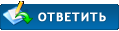
![[Изображение: Diagrama%20DC-HDD_zpsfftfxkhg.png]](http://i1371.photobucket.com/albums/ag281/nem-esis/Diagrama%20DC-HDD_zpsfftfxkhg.png)
![[Изображение: 530d3f436330.jpg]](http://i004.radikal.ru/1501/b1/530d3f436330.jpg)
![[Изображение: 1f8159.png]](http://www.dc-swat.ru/uploads/images/00/00/01/2016/02/02/1f8159.png)
![[Изображение: 414d52.png]](http://www.dc-swat.ru/uploads/images/00/00/01/2014/05/15/414d52.png)
![[Изображение: 5a1e53.png]](http://www.dc-swat.ru/uploads/images/00/00/01/2014/05/15/5a1e53.png)
![[Изображение: 15821a.png]](http://www.dc-swat.ru/uploads/images/00/00/01/2014/09/05/15821a.png)




![[Изображение: barbers.png]](http://www.dc-swat.ru/swat/barbers.png)

![[Изображение: b9fd5c3b51e7.gif]](http://s019.radikal.ru/i611/1508/b1/b9fd5c3b51e7.gif)